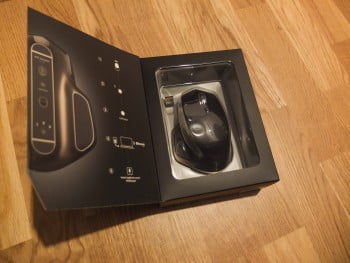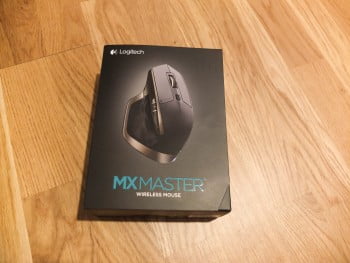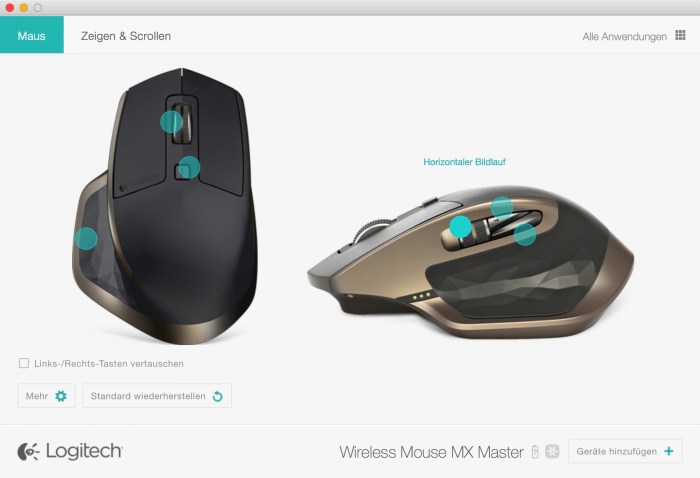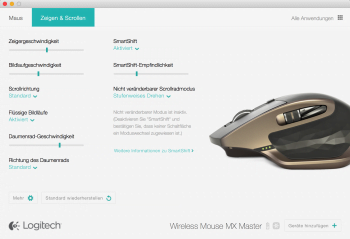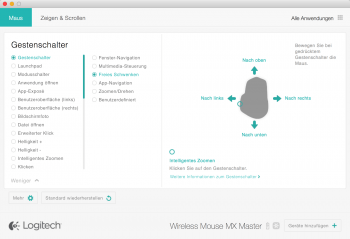Seitdem ich mit einem MacBook Pro arbeite, bin ich es gewohnt, mit einem multifunktionalen Trackpad zu arbeiten. Apple hat schon viele Funktionen, sogar Multitouch-Gesten eingebaut und diese Ansätze auf die eigene Maus, die Magic Mouse adaptiert. Am Laptop arbeite ich in der Regel mit dem Trackpad und mit der integrierten Tastatur. Doch wenn ich am iMac arbeite, bin ich froh um eine Maus, mit der ich effizient arbeiten kann. Mit der Magic Mouse war ich in dieser Hinsicht nicht immer nur zufrieden. Sie funktioniert zwar zuverlässig und ich schätze das Scrollen in horizontaler und vertikaler Achse auf der Maus sehr.
Zeit für einen Mausversuch
Mir kam der Zeitpunkt gerade richtig: Logitech / PRfact hat mich angefragt, ob ich Lust hätte, ihre neue Maus «MX Master» zu testen und haben mir zu diesem Zweck ein Testgerät zugesandt – herzlichen Dank dafür! Übrigens: Weiter unten findet ihr einen kurzen Videoclip, der die Maus in Aktion zeigt.
Die Box
Im Lieferumfang der Box ist die Maus, ein Micro-USB-Kabel und ein Unifying-Empfänger.
Die Einrichtung
Wie auf der Verpackung versprochen funktioniert die Einrichtung schnell: Man schaltet die Maus ein, wählt aus, welches Gerät gerade verbunden ist (drei Geräte kann man pro Maus «pairen», also verbinden) und verbindet es entweder über Unifying oder Bluetooth. Über Bluetooth kann man sofort die Grundfunktionen der Maus (klicken, scrollen) nutzen. Wenn man den USB-Unifying-Empfänger am Computer einsteckt, bietet einem Logitech noch weitere Funktionen, da die Maus mehr als die traditionellen drei Tasten verbaut hat.
Diese Einrichtung hat bei mir problemlos und innerhalb von Sekunden geklappt
Funktionen und Gefühl in der Hand
Die Funktionen einer konventionellen Maus sind zuerste einmal die rechte und linke Maustaste, sowie ein Mausrad, das sich drücken lässt. Das ist auch bei der MX Master der Fall. Speziell ist dabei aber das Mausrad, welches automatisch aber einer bestimmten Drehgeschwindigkeit durchdreht und so das schnelle Scrollen vereinfacht.
Wie man beim untenstehnden Bild sieht, gibt es zudem noch vier weitere Tasten: Ein Daumenrad, das zum Beispiel zum horizontalen Scrollen verwendet werden kann, zwei kleine Tasten, zum Beispiel um Vorwärts und Zurück zu gehen (im Browserverlauf beispielsweise) und die grossflächige Taste mit dem abstrakten Muster unten. Diese kann mit verschiedenen Funktionen belegt werden. Man drückt sie dann und bewegt anschliessend die Maus in eine Richtung, um eine der Funktionen auszuführen.
Die Maus liegt gut in der Hand. Glaubt man dem Werbefilmchen von Logitech, wurde sie aus Holz entworfen und der Ergonomie einer Hand angepasst. Für mein Empfinden liegt die Hand dafür aber ein wenig zu hoch oben – für mich nicht ganz eine natürliche Position. Sie liegt trotz allem gut in der Hand, reagiert präzise und schnell (sofern man sie über Unifying verbindet). Ich bin kein typischer Gamer, kann mir aber vorstellen, dass sie dazu äusserst geeignet ist. Für Bild- und Filmbearbeitung eignet sie sich ebenfalls gut, da man aufgrund der verschiedenen Tasten, die man teilweise selber belegen kann, effizient arbeiten kann.
Weitere Funktionen
Wie oben angemerkt, kann man die Funktionen der Tasten über das Logitech-Hilfsprogramm selber festlegen. Man kann auch Festlegen, ab welcher Intensität das Mausrad zum fliessenden Scrolling übergeht.
Video: Hands-on
Fazit
Die MX-Master fühlt sich vielleicht nicht ganz so intuitiv an, wie man sich das von einem Apple Trackpad gewohnt ist. Mit dem speziellen Mausrad und den verschiedenen individuell belegbaren Tasten lässt es sich gut arbeiten. Ich habe schon andere Mäuse in Kombination mit einem Mac verwendet. Teilweise haben diese dann geruckelt und nicht flüssig funktioniert. Dies ist beim MX Master anders. Sie funktioniert flüssig. Und endlich brauche ich keine Batterien mehr und kann die Maus mit einem Micro-USB-Kabel laden. Das gefällt mir sehr gut.
Für einen Preis von ca. 119.– CHF kann man die Maus erwerben (mit einem Klick auf diesen Empfehlungslink erhalte ich beim Kauf eine kleine Vermittlungsprämie). Wer oft mit einer Maus arbeitet und dabei ein präzises Arbeitsinstrument braucht, ist mit dieser Investition gut bedient.
Noch Fragen? Ich beantworte sie gerne in den Kommentaren.